いろいろな方法で静止画を撮影する
静止画撮影に便利ないろいろな方法を紹介します。
カメラの起動と同時に静止画を撮影する
カメラキーを長押しするだけでカメラを起動し、同時に静止画を撮影するように設定できます。スリープ状態やロック画面からも撮影できます。
- カメラを使用中に、撮影画面で
 (設定アイコン)をタップする。
(設定アイコン)をタップする。 - [カメラキー長押し起動] > [カメラの起動&静止画撮影]を選ぶ。
- 設定メニューを閉じ、カメラアプリを閉じる。
設定が保存されます。 - カメラキーを長押しする。
カメラが起動し、静止画を撮影します。
画面をタップして撮影する
撮影ボタンではなく、画面をタッチするだけで静止画や動画を撮影するように設定できます。
- カメラを使用中に、撮影画面で
 (設定アイコン)をタップする。
(設定アイコン)をタップする。 - [画面タッチ撮影] > [ON]または[フロントカメラのみON]を選ぶ。
- 設定メニューを閉じる。
設定が保存されます。 - 画面をタップする。
静止画や動画を撮影します。
動画撮影中に静止画を撮影する
動画撮影中に希望の場面で静止画を撮ることができます。
- 動画の撮影中に
 (カメラアイコン)をタップする。
(カメラアイコン)をタップする。
静止画を撮影します。